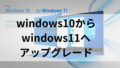現在使用中のパソコンはシステム要件を満たしていないWindows 10ですが、全く問題なく使えます。さすがに廃棄するのはもったいない。
そのためシステム要件を回避してWindows 11(Windows11の24H2)にアップグレードしました。
アップグレード手順
ステップ1: Windows 11のISOファイルをダウンロード
Microsoft公式サイトからWindows 11のISOファイルをダウンロードします。
https://www.microsoft.com/ja-jp/software-download/windows11
このページでx64 デバイス用 Windows 11 ディスク イメージ (ISO) をダウンロードする
ダウンロードしたISOファイルを右クリックし、「マウント」を選択。
(もし「マウント」オプションが表示されない場合は、ISOファイルを右クリックし、「プロパティ」を開き、「プログラムの変更」で開くファイルを「エクスプローラー」に設定しておきます。)
Windows 10の機能でISOファイルを仮想ドライブとして開きます。このときのドライブの文字(例えばEドライブ)を覚えておきます。
ステップ2: コマンドプロンプトを管理者権限で起動
1.Windowsの検索バーに「cmd」と入力し、「コマンドプロンプト」を右クリックして「管理者として実行」を選択します。
2.コマンドプロンプトが開いたら、先ほどの仮想DVDドライブの文字(例えば「E:」)を入力し、Enterキーを押します。
3.コマンドプロンプトで、以下のコマンドを入力し、Enterキーを押します。
setup /product server
これでWindows 11にアップグレードできるかと思ったら失敗しましたorz
再度起動したらWindows 10のまま(;^ω^)
アップグレードが失敗した原因https://purin-kobo.com/archives/12615
まとめ
この方法は、システム要件を満たさないPCでもWindows 11にアップグレードできる可能性がありますが、リスクを伴います。実行する際は、必ず自己責任で行い、事前にデータのバックアップを取るようにしてください。
この方法がうまくいかない場合や、不安な場合は、システム要件を満たす新しいPCの購入を検討することをおすすめします。
この記事は、あくまで情報提供を目的としており、この方法でのアップグレードを推奨するものではありません。実行する場合は、自己責任でお願いします。